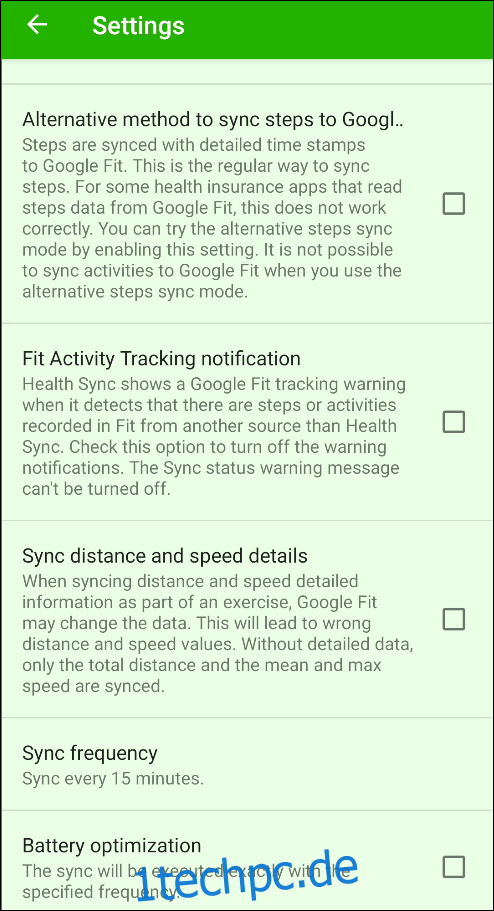Samsung Galaxy Smartwatches verwenden die hauseigene Fitness-Software von Samsung. Diese funktioniert in der Regel problemlos, aber was, wenn Sie Ihre Fitnessdaten bereits in Google Fit gespeichert haben? Glücklicherweise ist es möglich, Samsung Health mit Google Fit zu verbinden, um all Ihre Daten an einem zentralen Ort zu sammeln.
Es ist zwar nicht direkt möglich, Google Fit auf einer Samsung Galaxy Smartwatch zu installieren, aber es gibt eine praktikable Alternative. Eine App namens „Health Sync“ ermöglicht es Ihnen, Samsung Health für das Fitness-Tracking zu nutzen und alle Daten automatisch mit Google Fit zu synchronisieren.
Bevor Sie beginnen, stellen Sie sicher, dass sowohl Samsung Health als auch Google Fit auf Ihrem Android-Smartphone installiert sind. Achten Sie darauf, dass Sie sich bei Samsung Health mit demselben Konto anmelden, das Sie für Ihre Smartwatch eingerichtet haben.
Als Nächstes installieren Sie Health Sync auf Ihrem Android-Handy.
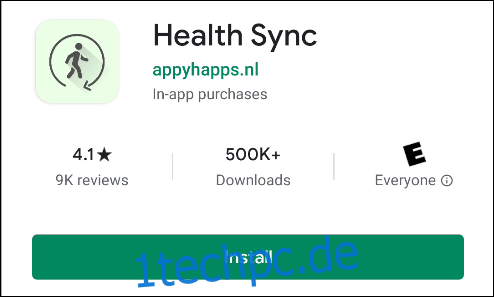
Öffnen Sie die App und tippen Sie auf „OK“, um die Ersteinrichtung zu starten.
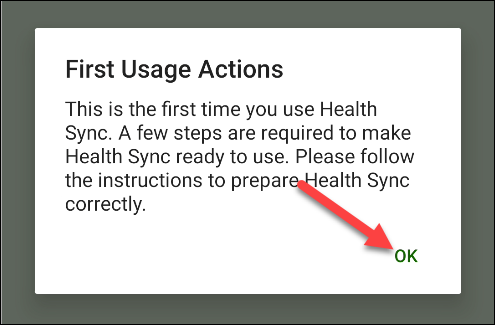
Auf dem folgenden Bildschirm wird erklärt, dass Sie die Richtung der Datensynchronisation auswählen können. Tippen Sie auf „OK“, um fortzufahren.
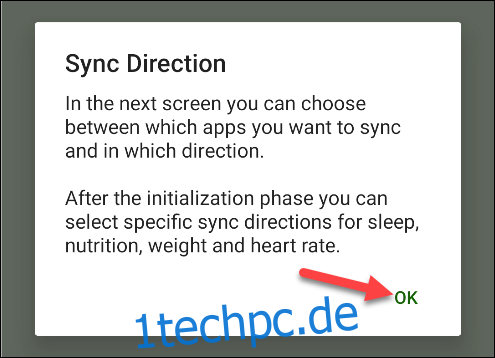
Wählen Sie „Samsung Health“ als primäre Synchronisationsquelle.
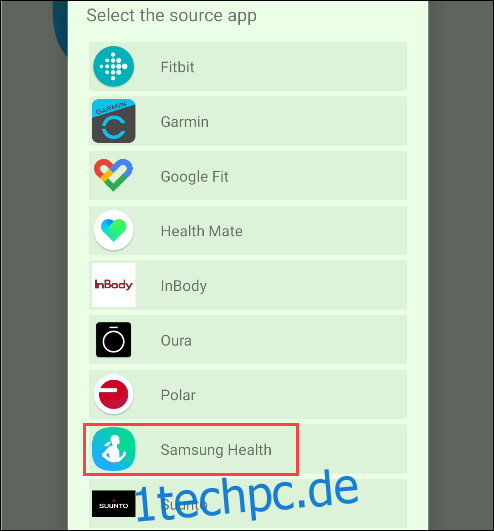
Wählen Sie anschließend „Google Fit“ als Synchronisationsziel und tippen Sie auf „OK“.
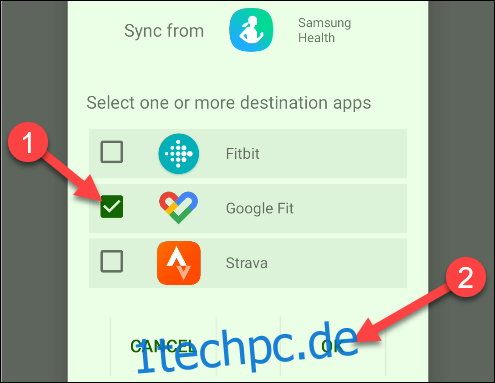
Tippen Sie im Bildschirm „Initialisierungsaktionen“ auf „Google Fit-Verbindung prüfen“.
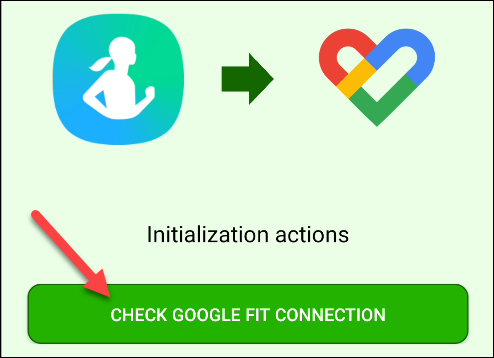
Dadurch wird der Google-Anmeldebildschirm geöffnet. Wählen Sie das Konto, das Sie mit Google Fit verwenden.
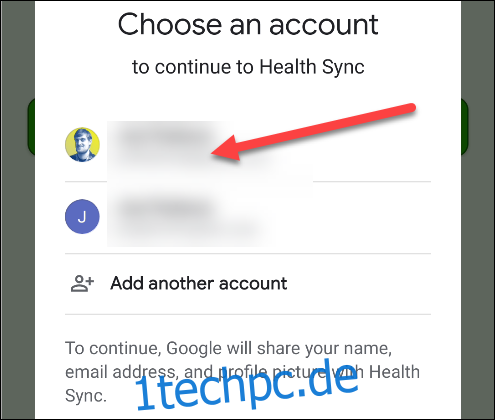
Als Nächstes tippen Sie auf „Aktivitätsinformationen-Berechtigung“, um Health Sync den Zugriff auf Ihre Aktivitätsdaten zu erlauben.
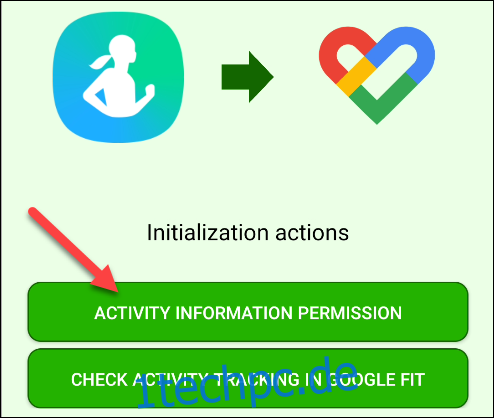
Tippen Sie im Berechtigungs-Popup auf „Zulassen“.

Nun müssen Sie einige Einstellungen in Google Fit ändern, damit die Synchronisation der Fitnessdaten nicht beeinträchtigt wird. Tippen Sie auf „Aktivitäts-Tracking in Google Fit prüfen“.
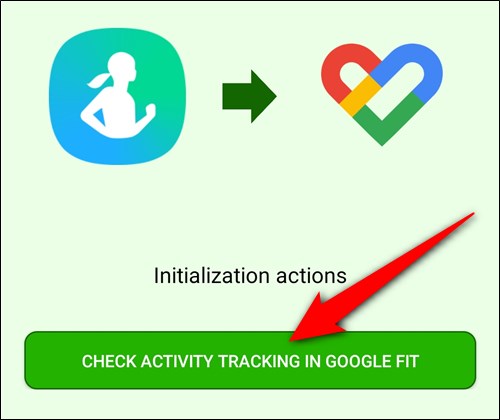
Es wird eine Meldung angezeigt, in der Sie aufgefordert werden, „Ihre Aktivitäten verfolgen“ in Google Fit zu deaktivieren. Tippen Sie auf „OK“, um die Google Fit-App zu öffnen.
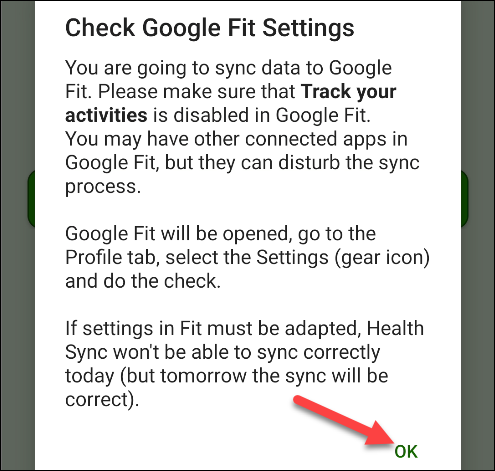
Die Google Fit-App wird gestartet. Tippen Sie in der unteren Navigationsleiste auf „Profil“.
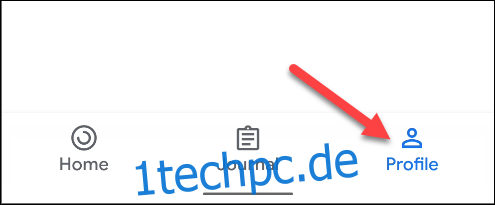
Tippen Sie oben rechts auf das Zahnradsymbol, um die „Einstellungen“ zu öffnen.

Scrollen Sie nach unten und stellen Sie sicher, dass „Ihre Aktivitäten verfolgen“ deaktiviert ist. Dadurch wird sichergestellt, dass Google Fit die Aufzeichnung von Samsung Health nicht behindert.
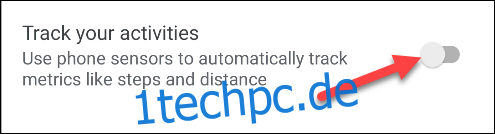
Verlassen Sie die Google Fit-App und öffnen Sie die Health Sync-App erneut. Tippen Sie im Popup-Fenster „Initialisierung abgeschlossen“ auf „OK“.
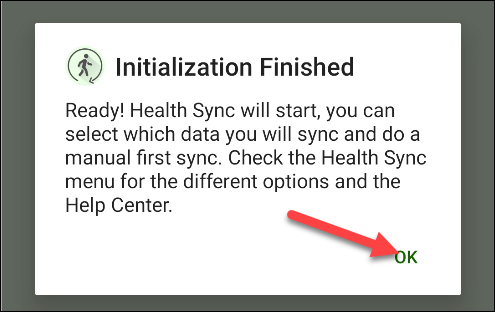
Jetzt müssen Sie nur noch die Fitnessdaten auswählen, die zwischen den Diensten synchronisiert werden sollen. Einige dieser Auswahlmöglichkeiten erfordern zusätzliche Berechtigungen.
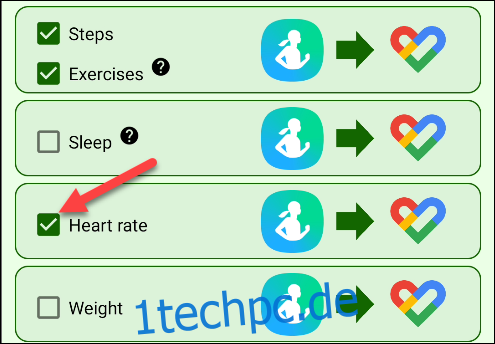
Schließlich können Sie unter „Einstellungen“ Dinge wie die Synchronisierungshäufigkeit und die Batterieoptimierung anpassen. Tippen Sie dazu einfach auf das Drei-Punkte-Symbol oben rechts.
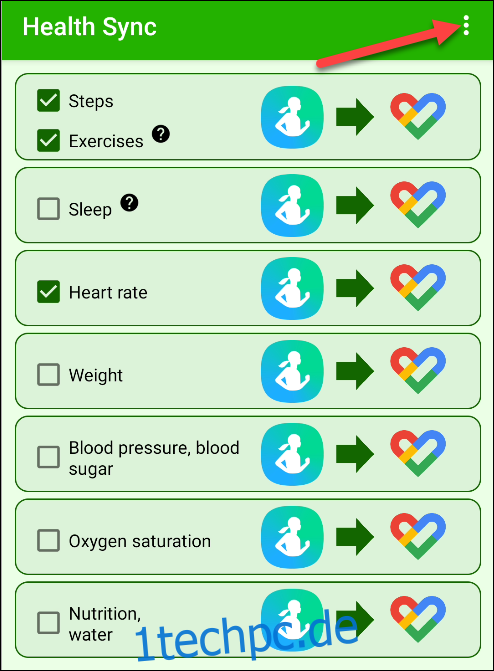
Tippen Sie dann auf „Einstellungen“.
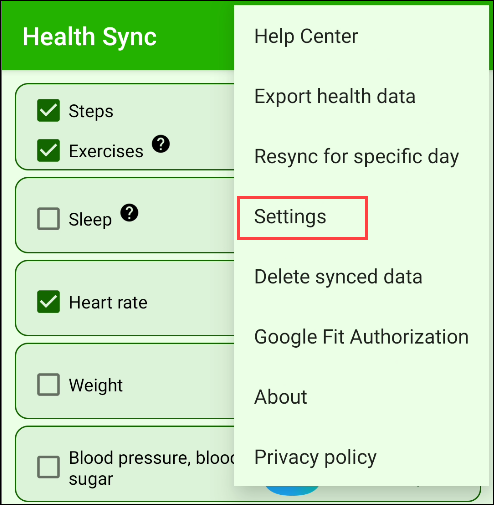
Das ist alles! Möglicherweise erhalten Sie gelegentlich Benachrichtigungen über Probleme mit dem Synchronisierungsstatus, aber die App erklärt sehr gut, wie Sie diese beheben können.